Vylepšite svoj KODI zážitok s CoreELEC
Úvod do CoreELEC: Revolúcia pre váš Android TV box
Keď hovoríme o multimediálnych centrách, nepochybne sa dostaneme k jednému názvu - KODI. Svojou flexibilitou a univerzálnosťou sa KODI zaradilo medzi top voľby pre tých, ktorí sa chcú tešiť multimediálnym zážitkom zo svojho video obsahu v pohodlí domova. Avšak, čo ak by ste mohli ísť ešte ďalej? CoreELEC, operačný systém založený na Linuxe, špeciálne navrhnutý pre mediálne boxy ako Android TV boxy, je tu, aby sa postaral o vaše potreby.

OBSAH
- CoreELEC: KODI na steroidoch
- Možnosti inštalácie CoreELEC
- Hardvérové požiadavky pre CoreELEC
- Návod na inštaláciu CoreELEC
- Spustenie CoreELEC
- Prispôsobenie CoreELEC
- Riešenie problémov s CoreELEC
- Postup nahratia zálohy CoreElec
- Záver: CoreELEC, váš nový spoločník pre multimediálny zážitok
CoreELEC: KODI na steroidoch
Pri používaní KODI pod Androidom môžete naraziť na rôzne problémy a obmedzenia. Nie všetky Android TV boxy poskytujú optimálny zážitok z KODI, či už kvôli obmedzeniam operačného systému Android, alebo kvôli slabšiemu hardvéru. CoreELEC, ako operačný systém špeciálne navrhnutý pre multimediálne boxy, je v tomto ohľade oveľa lepší. Je optimalizovaný pre použitie s KODI a ponúka rýchlejšie a plynulejšie prehrávanie obsahu, lepšiu podporu pre rôzne formáty audia a videa, ale prináša aj pokročilé funkcie. Samozrejmosťou je podpora SK a CZ jazyka.
CoreELEC je teda v podstate vylepšený KODI, vytvorený pre tých, ktorí sú so svojím KODI spokojní, ale hľadajú ešte viac. Ponúka rôzne vylepšenia oproti štandardnému KODI - od automatického prispôsobenia frekvencie snímok (auto frame rate), lepšej podpory HDMI CEC, HDR, podpory HD audia, až po svižnejšie reakcie. To všetko s menšími nárokmi na hardvér a hlavne bez nežiadúcich obmedzení Androidu. CoreELEC prináša tieto výhody a zároveň poskytuje široké možnosti prispôsobenia vďaka širokej škále dostupných doplnkov a rozšírení.
Možnosti inštalácie CoreELEC
CoreELEC sa inštaluje buď priamo do flash pamäte vašeho Android boxu, alebo na externé úložisko ako je USB kľúč alebo microSD kartu (preferovaná možnosť). Hoci možnosť inštalácie do flash pamäte je atraktívna, je dôležité zdôrazniť riziká, pretože ide proces, ktorý sa neodporúča pre bežných používateľov. Takáto inštalácia vymaže existujúci operačný systém a všetky dáta v zariadení, čo znamená, že ak niečo pri inštalácii zlyhá, môžete skončiť s nefunkčným zariadením.
Okrem toho, niektoré zariadenia môžu mať obmedzenia alebo zablokovanie na úrovni firmware, ktoré môžu znemožniť túto inštaláciu. Preto odporúčame radšej použiť rýchly USB 3.0 kľúč alebo rýchlu microSD kartu, ktoré poskytujú väčšiu bezpečnosť a flexibilitu.
Hardvérové požiadavky pre CoreELEC
Na inštaláciu CoreELEC potrebujete kompatibilný Android box - nie všetky boxy podporujú tento operačný systém a zároveň je dôležité, aby zariadenie spĺňalo niektoré minimálne hardvérové požiadavky. Ideálne by mali byť použité boxy so široko podporovanými procesormi od spoločnosti Amlogic - procesory od spoločností ako Rockchip a Allwinner nie sú plne kompatibilné. Vaše zariadenie by malo mať minimálne 2 GB RAM, ale 4 GB alebo viac je ideálne pre lepšiu svižnosť a plynulosť.
Ak chcete streamovať obsah v UHD rozlíšení, je potrebné mať rýchly Ethernet port alebo dual-band Wi-Fi. Takisto venujte pozornosť verzii HDMI výstupu, malo by byť vo verzii 2.0, alebo vyšší, aby 4K výstup a passthrough HD zvuku boli pre domáce kino kompatibilné.

Návod na inštaláciu CoreELEC
Inštalácia CoreELEC na microSD kartu je relatívne jednoduchý proces. Tu je základný postup:
Stiahnutie CoreELEC: Prvý krok je navštíviť oficiálnu stránku Coreelec.org a stiahnuť najnovšiu verziu softvéru, ktorá je kompatibilná s vašim zariadením.
Formátovanie microSD karty: Predtým, než nahráte CoreELEC na kartu, je dôležité, aby bola správne naformátovaná. Odporúča sa formátovanie v PC na formát FAT32, pokojne môžete použiť aj formátovací tool vo Windows.
Nahratie CoreELEC na microSD kartu: K tomu môžete využiť v PC programy ako Etcher alebo Rufus, ktoré sú zdarma. Po otvorení programu jednoducho vyberte stiahnutý CoreELEC obraz a cieľové zariadenie (vašu microSD kartu), potom kliknite na tlačidlo pre spustenie procesu.
Nahratie správneho dtb súboru: Po nahratí obrazu CoreELEC na microSD kartu je dôležité skopírovať do zložky /device_trees na karte správny dtb súbor, ktorý zodpovedá hardvéru vášho Android TV boxu. Tieto súbory sú súčasťou stiahnutého CoreELEC obrazu a je potrebné si vybrať ten správny pre vaše zariadenie (zoznam nájdete na stránke coreelec.org).
Prepísanie názvu súboru: Nakoniec premenujte stiahnutý dtb súbor na "dtb.img" (bez úvodzoviek) a nahraďte ním súbor dtb.img, ktorý sa nachádza v koreňovom adresári microSD karty.
Po dokončení týchto krokov by mala byť vaša microSD karta pripravená na použitie s CoreELEC. Vždy si skontrolujte, či je váš konkrétny model Android TV boxu kompatibilný s CoreELEC pred jeho inštaláciou.
Ak vám to príde príliš zložité, ponúkame možnosť kúpiť Android box už s predinštalovaným CoreELEC na microSD karte alebo USB kľúči. Tu nájdete zoznam nových Android boxov s možnosťou inštaláci CoreElec. Stačí spolu s Android boxom vložiť do košíka aj tento produkt, ktorý v cene zahŕňa samotné úložisko (microSD kartu, alebo USB kľúčik) a aj službu nahratia a nakonfigurovania systému CoreElec.
Spustenie CoreELEC
Keď máte CoreELEC nahratý na microSD karte alebo USB kľúči, stačí ho zasunúť do vypnutého boxu, následne podržať skryté tlačidlo (väčšinou bývy v konektore AV), alebo tlačidlo recovery a potom pripojiť box k elektrike. Tlačidlo recovery držíme do vtedy, pokým sa na obrazovke TV neobjaví logo CoreElec, vtedy ho môžete pustiť a počkať na nábeh systému.
Túto procedúru stačí absolvovať iba raz, čiže pri ďalšom spustení CoreElecu už len stačí zasunúť microSD kartu (alebo USB kľúčik) k boxu a spustiť box.
Keď chcete prepnúť späť na Android, jednoducho vojdete v menu CoreElec do Správa napájania a vyberiete možnosť Reštart do eMMC NAND, čím sa prístroj reštartuje do Androidu. Z Androidu do CoreElec sa dostanete následne tak, že odpojíte box od elektriky a opäť pripojíte (s pripojenou microSD kartou na ktorej je CE).
Prispôsobenie CoreELEC
Ak už máte skúsenosti s používaním KODI, prispôsobenie CoreELEC by pre vás malo byť pomerne jednoduché. CoreELEC je postavený na platforme KODI, a teda mnoho funkcionalít, nastavení a rozhranie sú veľmi podobné.
Systém navigácie, pridávanie médií, inštalácia a konfigurácia doplnkov - všetko je takmer rovnaké ako v KODI. Teda, ak viete, ako prispôsobiť KODI podľa svojich predstáv, budete vedieť robiť to isté v CoreELEC.
To je veľkou výhodou pre tých, ktorí už sú zvyknutí na KODI, pretože prechod na CoreELEC je hladký a nevyžaduje žiadne zvláštne učenie sa nového systému. Prispôsobovanie CoreELEC je preto pre užívateľov KODI intuitívne a jednoduché.
Riešenie problémov s CoreELEC
Aj keď je inštalácia CoreELEC v Android boxe relatívne jednoduchý proces, môžete sa stretnúť s niekoľkými problémami, ktoré by vám mohli komplikovať prvotné nastavenia.
Najbežnejším problémom je nefunkčný diaľkový ovládač. Prvýkrát, keď spustíte CoreELEC, je možné, že váš diaľkový ovládač nebude fungovať, pretože systém možno nebude obsahovať jeho špecifický konfiguračný súbor. Riešenie je pripojenie myši k boxu (cez USB) a v systéme CoreELEC nájsť a nahrať správny konfiguračný súbor pre váš diaľkový ovládač.
Ďalším bežným problémom je nefunkčný displej. Po úspešnom spustení CoreELEC môžete zistiť, že displej na vašom Android boxe nezobrazuje informácie. Opäť je potrebné hľadať a následne nahrať správny konfiguračný súbor pre vaše zariadenie.
Tieto problémy môžu byť trochu otravné, ale sú dočasné a sú súčasťou procesu prispôsobenia systému CoreELEC konkrétnemu hardvéru vášho zariadenia.
Opäť, ak vám to príde príliš zložité, ponúkame možnosť kúpiť Android box už s predinštalovaným CoreELEC na microSD karte alebo USB kľúči. Tu nájdete zoznam nových Android boxov s možnosťou inštaláci CoreElec. Stačí spolu s Android boxom vložiť do košíka aj tento produkt, ktorý v cene zahŕňa samotné úložisko (microSD kartu, alebo USB kľúčik) a aj službu nahratia a nakonfigurovania systému CoreElec.
Kúpa boxu s CoreElec u nás má výhodu aj v tom, že ak náhodou spadne systém, pokazí sa nejaký doplnok, alebo budete nutený uviesť CoreElec do výrobných nastavení, tak Vám vieme v rámci podpory poskytnúť kompletnú zálohu nastavení a doplnkov CoreElecu, ktorú si jednoducho nahráte do prístroja pomocou USB kľúča.
Postup nahratia zálohy CoreElec je jednoduchý:
1. Požiadajte nás emailom o zaslanie zálohy Coreelecu pre Váš box (nutné v žiadosti uviesť číslo objednávky)
2. Skopírujte súbor zálohy, ktorý Vám pošleme emailom na svoj USB kľúč (formát FAT32) do hlavného adresára (súbor má koncovku tar)
3. Spustite v boxe CoreElec a pripojte USB kľúč so súborom zálohy k boxu do voľného USB portu
4. Vojdite na hlavnej obrazovke do Nastavení (cez ozubené koliesko), tam nájdite položku CoreElec a v nej vojdite cez Systém - Záloha do Obnoviť zálohu a potvrďte.
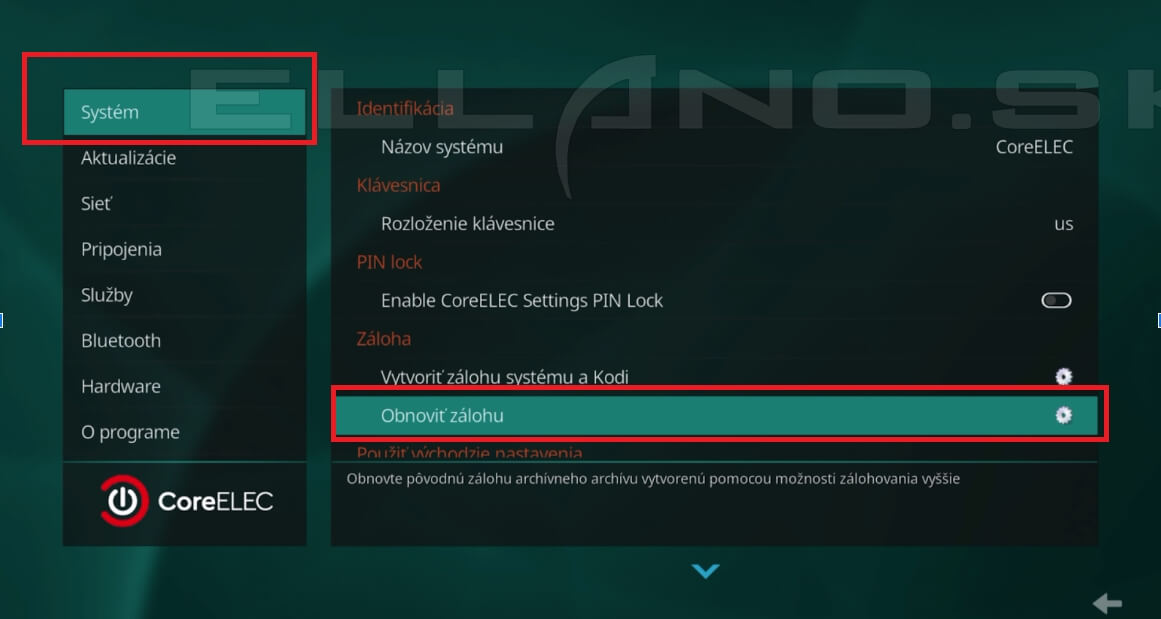
5. V dalšom okne vyberte pripojený USB kľúč a označte v ňom súbor zálohy.
Následne potvrďte spustenie nahratia zálohy. Po dokončení obnovy sa systém reštartuje, aby sa všetky zmeny prejavili.
Upozornenie: USB kľúč so zálohou je nutné nechať pripojený v USB porte multimediálneho centra až do nabootovania Coreelecu po obnove zálohy, pretože záloha sa obnovuje počas reštartu prijímača, ktorý si prevedie prijímač sám počas obnovy zálohy!
Záver: CoreELEC, váš nový spoločník pre multimediálny zážitok
Na záver by som rád povedal, že prejsť na CoreELEC je skvelá voľba pre každého, kto chce zo svojho Android TV boxu vyťažiť maximum. Používanie CoreELEC nie je o nič zložitejšie ako ovládanie KODI, v skutočnosti je to takmer identické, takže ak už máte skúsenosti s KODI, nemusíte sa obávať, že by ste sa strácali v novom systéme.
CoreELEC prináša mnoho výhod, ktoré môžu výrazne zlepšiť váš multimediálny zážitok, prípadne odstrániť problémy pri prehrávaní niektorých formátov videa alebo zvuku. Jeho optimalizácia pre multimediálny obsah, lepšia podpora hardvéru, možnosti prispôsobenia a funkcie - všetko to robí z CoreELEC skvelý nástroj pre vylepšenie vašich zážitkov s multimédiami. Veríme, že vás to rovnako ako nás nadchne svojimi možnosťami a vylepší váš zážitok z používania multimediálnych centier.
V našom eshope nájdete širokú ponuku multimediálnych centier, nielen tých s podporou CoreElec, ale aj boxov s certifikovaným Android TV systémom, či s Google TV systémom, alebo Fire TV od Amazonu. A ponúkame aj to, čo inde nedostanete - konfiguráciu boxu zdarma!
Zobraziť ponuku TV boxov s možnosťou inštalácie CoreElec
Ostaňte s nami v kontakte, pridajte si nás na Facebook, kde sa o novinkách dozviete najskôr, sledujte nás na Twitteri, Instagrame, či Tik-Toku, alebo sa prihláste na odber nášho newsletteru.
- Značky: ako nainštalovať, Android box, Coreelec, kodi, multimediálne centrum, návod

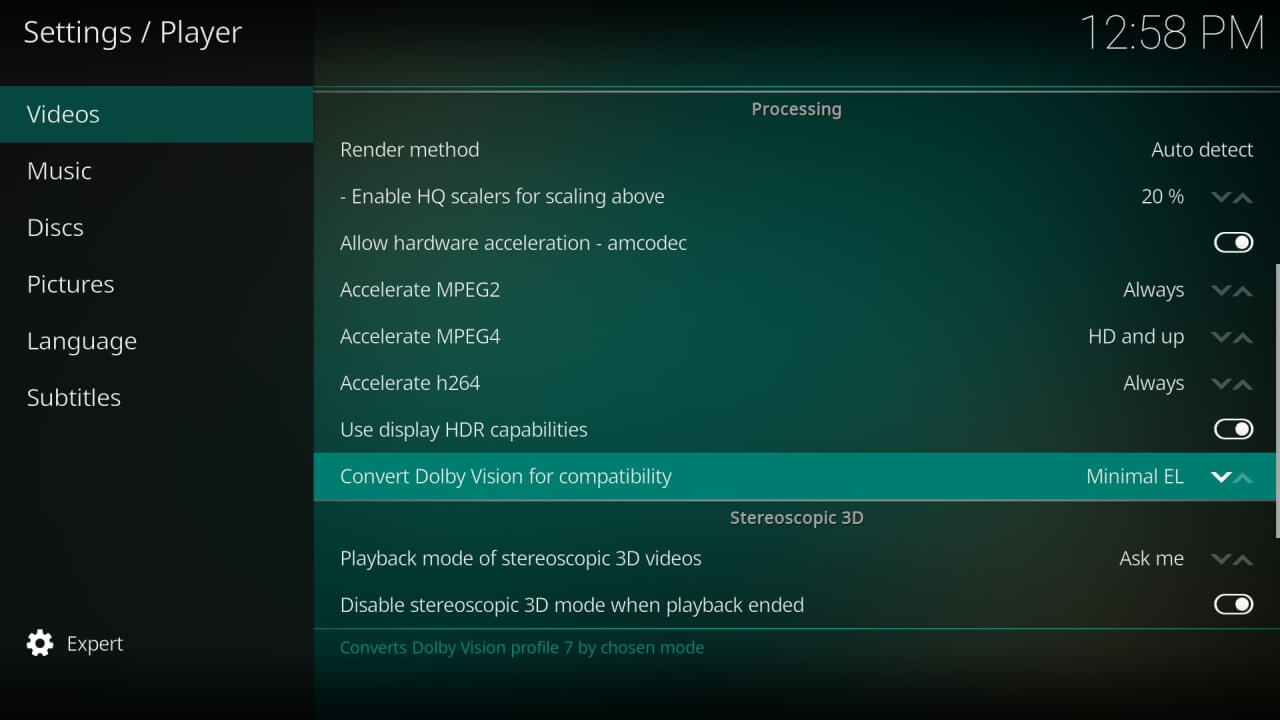
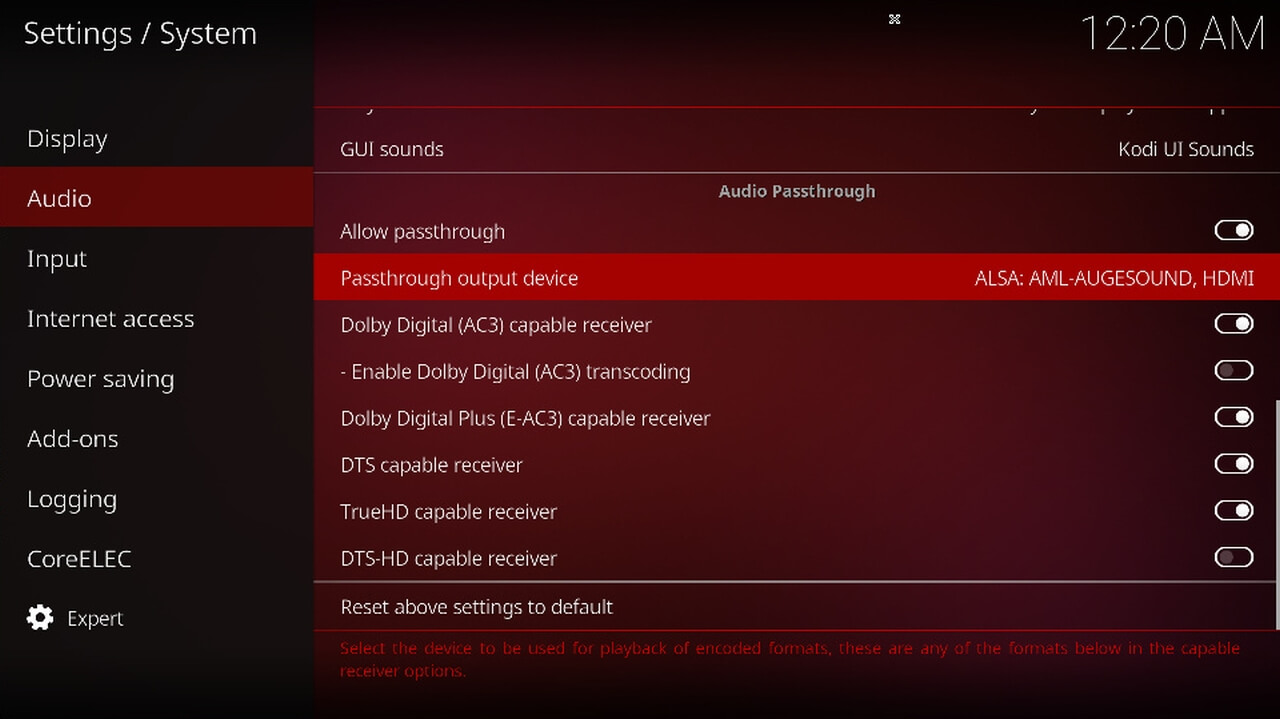

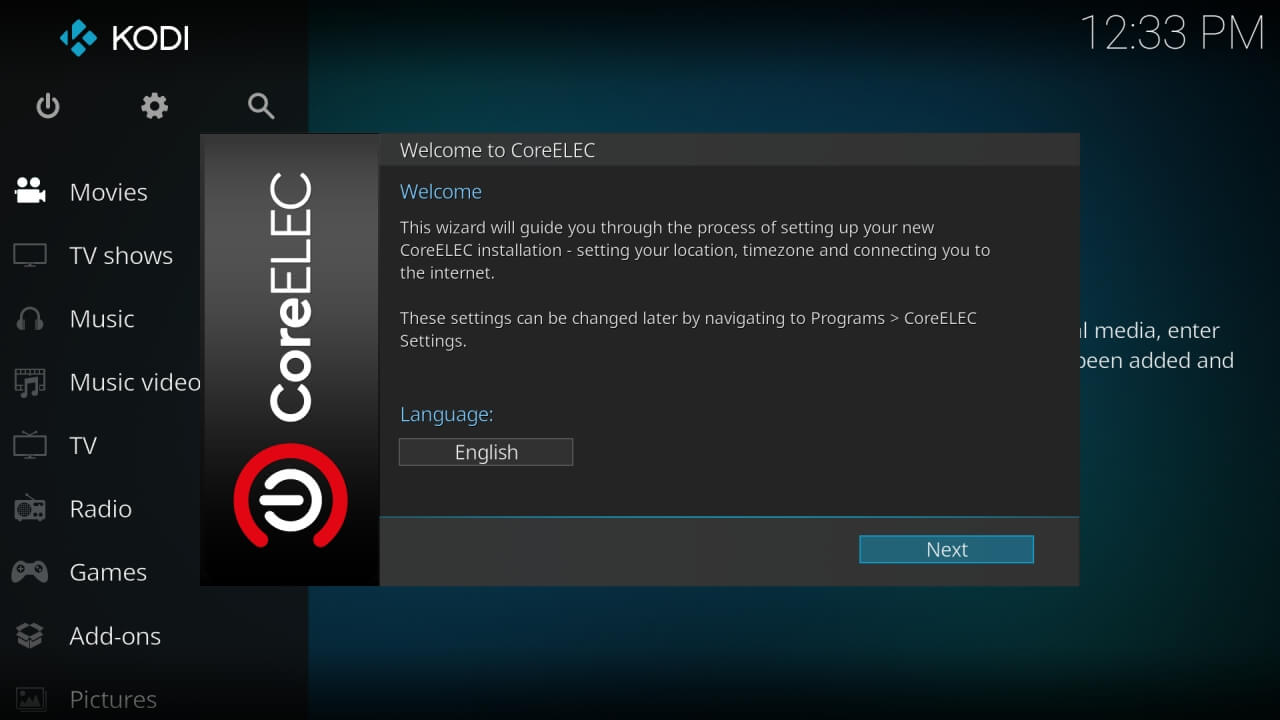

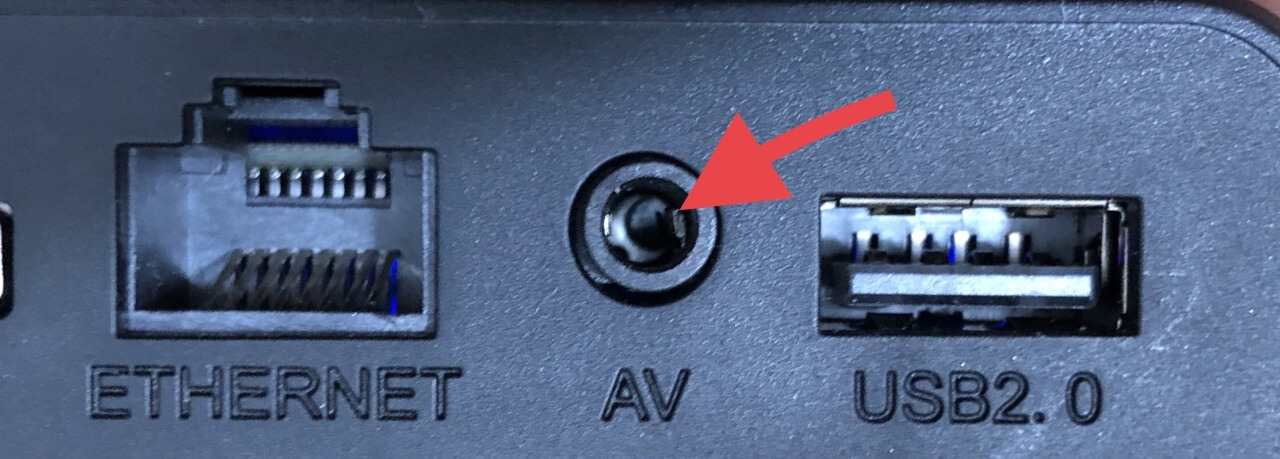
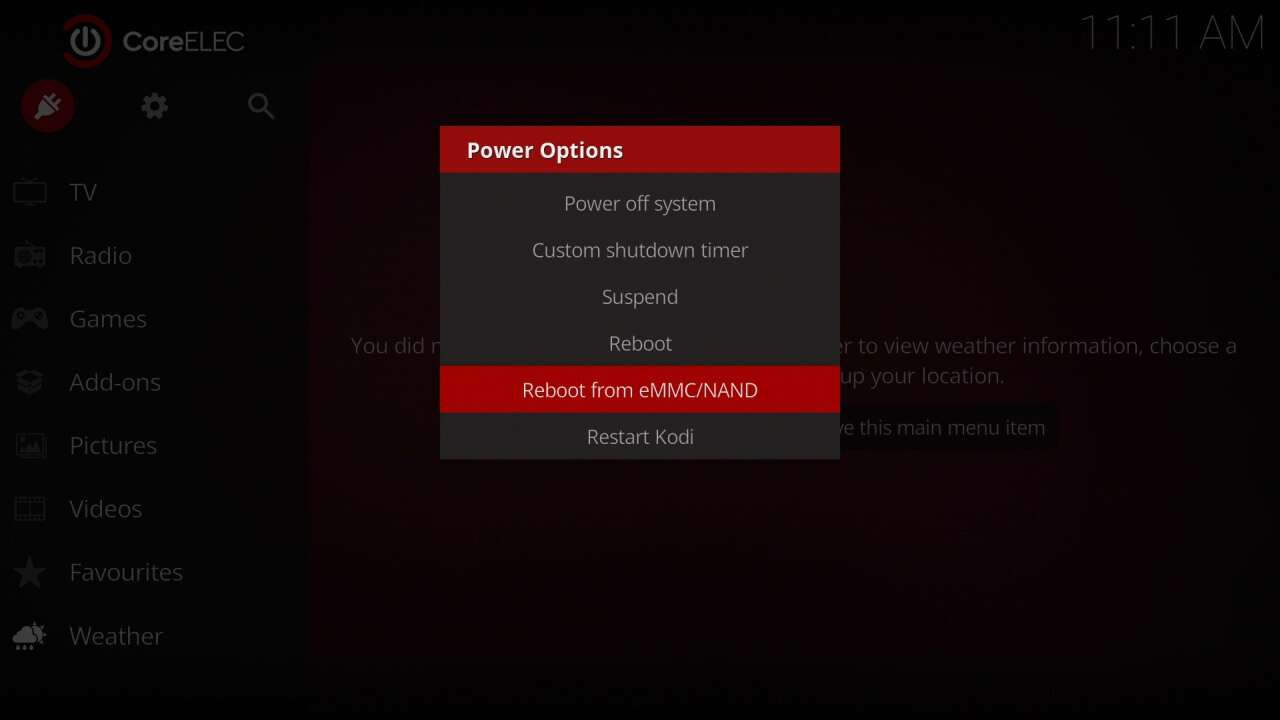
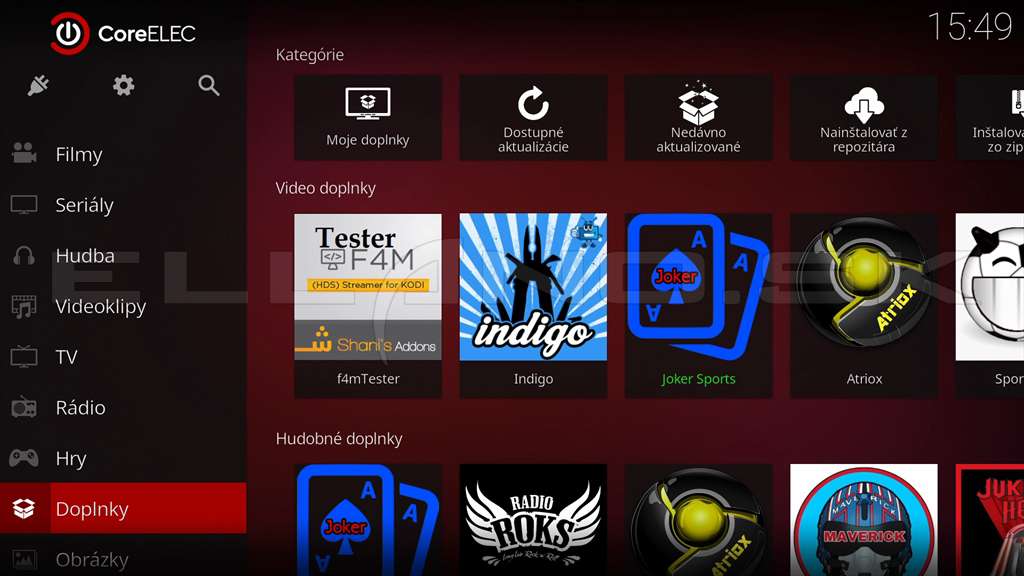
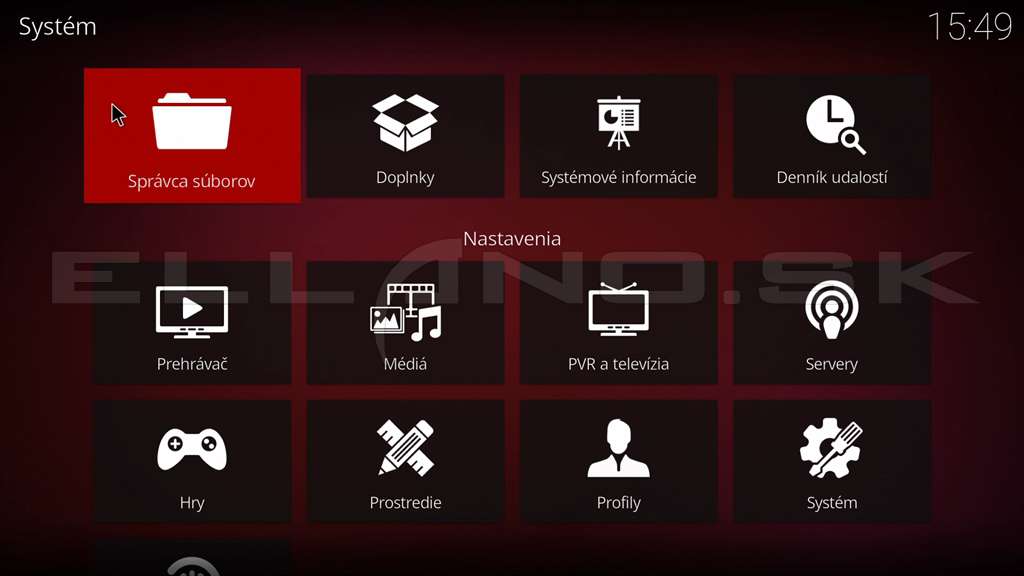

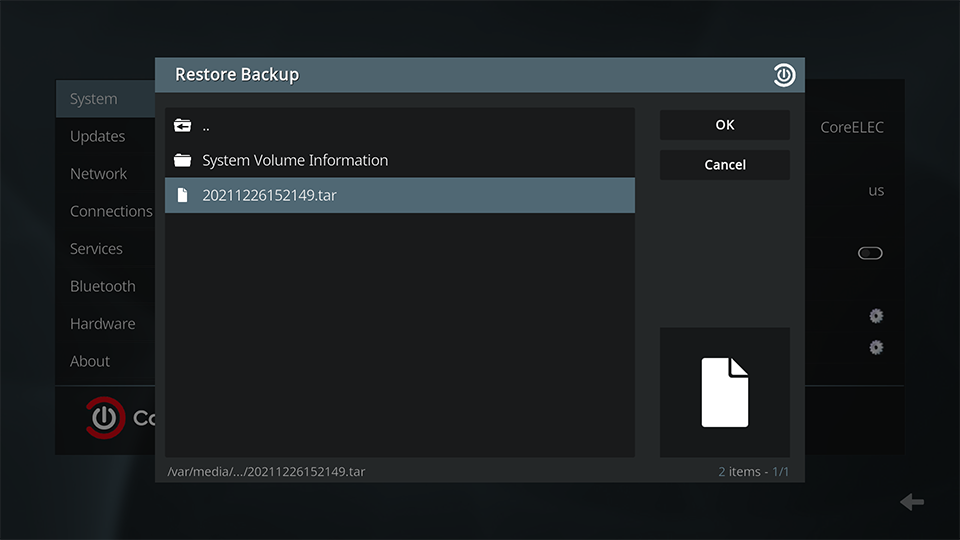

Komentáre (4)
Ľuboš Nemček
Nikde som toto v Coreelec nenašiel. Prosím, mohli by ste ma naviesť? Mám RC212 aj RC110. Ďakujem
Odpovedať
Ivan
Ono to nie je až také jednoduché.
Záleží to od boxu a od diaľkového ovládania.
Postup na nastavenie diaľkového ovládania nájdete TU: https://discourse.coreelec.org/t/how-to-configure-ir-remote-control/31
Odpovedať
Kovács Robert
Vráti mi to aj pôvodné nastavenia CE? Ďakujem za odpoveď.
Odpovedať
Ivan
Nastavenie Corelec sa dá zálohovať , ale nie skopírovaním SD karty, ale v menu/nastavenie/coreelec máte položku backup a restore. Cez backup ho zálohujete na USB a v prípade potreby cez restore obnovíte zálohu do novo nainštalovaného Coreelec na SD karte.
Odpovedať